Met Microsoft Reflect kunt u indrukwekkende check-ins maken om inzicht te krijgen in het welzijn van uw cursisten en een gelukkigere en gezondere leercommunity op te bouwen, allemaal via één gebruiksvriendelijke app.
Opmerking: Dit artikel helpt u aan de slag met Reflect in Microsoft Teams for Education. Reflect is ook beschikbaar als een webtoepassing, zodat u deze eenvoudig kunt gebruiken via uw browser op elk apparaat, zoals een desktop, tablet of mobiel, zonder dat u een afzonderlijke app hoeft te downloaden. Meer informatie over het gebruik van Reflect als webtoepassing.
Reflect in Teams is vooraf geïnstalleerd en gratis beschikbaar in elk klas- en personeelsteam. Het biedt een eenvoudige manier om controles uit te voeren met uw leerlingen/studenten en collega's.
Gebruik makend van Reflecteren in de klasomgeving, helpt leerlingen/studenten bij het herkennen en navigeren van hun emoties door regelmatig mogelijkheden te bieden om te delen en gehoord te worden. Reflecteren verbetert de emotionele woordenschat van leerlingen en verbetert de empathie voor hun collega's, en geeft tegelijkertijd waardevolle feedback aan docenten om een gezonde klasgemeenschap te bevorderen.
Binnen Reflect reageren cursisten op check-ins met emoji's en het Feelings Monster, een door onderzoek ondersteund personage dat geschikt is voor alle leeftijden, dat op een boeiende en speelse manier 60 verschillende emoties laat zien. Deze benadering helpt cursisten bij het identificeren en benoemen van hun emoties, waardoor de groei van emotionele granulariteit wordt bevorderd.
Onderzoek toont aan dat het expliciet aanleren van sociale en emotionele vaardigheden de academische en gedragsprestaties van studenten verbetert en levenslange positieve effecten heeft.

Een Reflect-incheck maken
Bouw een sterke klascommunity op door sociaal emotioneel leren een onderdeel van je routine te maken.
1. Navigeer naar de gewenste klasse en selecteer vervolgens het tabblad Reflecteren .
-
Hier kunt u uw recente check-ins bekijken. Selecteer een check-in om te zien hoe leerlingen/studenten hebben gereageerd.
2. Selecteer Nieuw inchecken.
3. Kies in het scherm Nieuw inchecken een van de beschikbare vragen, gebruik de zinstam om uw eigen te maken of verken de galerie om ideeën op te doen.
Tip: Wanneer u uw eigen vragen maakt, kiest u de vragen die een volledig spectrum van emoties in reacties uitnodigen, omdat dit negatieve ervaringen normaliseert en de oprechte interesse vergroot.
4. U kunt het inchecken aanpassen door Instellingen onderaan te selecteren.
Opmerking: Om het maken van het inchecken te stroomlijnen, worden instellingen automatisch opgeslagen voor de volgende check-ins, maar u kunt ze op elk gewenst moment bijwerken.
In het deelvenster Instellingen kunt u het volgende doen:
-
Bepaal hoe lang de check-in moet zijn geopend voor antwoorden.
-
Bepaal welke woordenschatset het beste bij uw klas past.
-
Het brede emotievocabulaire bevat meer dan 50 verschillende emotiewoorden die studenten kunnen helpen hun woordenschat uit te breiden.
-
Vereenvoudigd emotiewoordenlijst is gericht op minder, meer basise emoties om overweldiging te verminderen.
-
-
Bepaal in welk kanaal u een melding over deze check-in wilt plaatsen.
-
Bepaal of u de naam van de incheckers wilt vastleggen.
Opmerking: Als u namen van beantwoorders opneemt, worden de resultaten in elk geval weergegeven. Als u besluit geen namen vast te leggen, worden de resultaten alleen weergegeven wanneer er ten minste drie antwoorden zijn, om te voorkomen dat responders per ongeluk worden geïdentificeerd.
-
Bepaal of u geaggregeerde resultaten wilt delen met responders.
Opmerking: Als u deze optie inschakelt, worden geaggregeerde resultaten alleen gedeeld met beantwoorders wanneer het inchecken voor antwoorden is gesloten en als er ten minste drie antwoorden zijn, om te voorkomen dat responders per ongeluk worden geïdentificeerd.
7. Selecteer Inchecken maken.
U zal zien dat de Reflect-check-in is geplaatst en leerlingen zullen bericht krijgen van de mogelijkheid om hun gevoelens te delen.
Tip: Voordat u uw check-in maakt, kunt u Voorbeeld selecteren om de ervaring van de responder te bekijken.
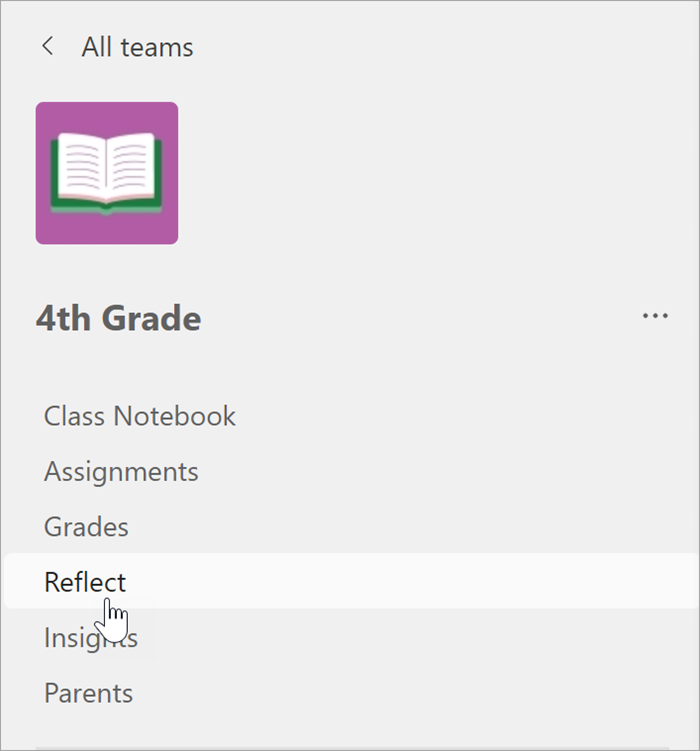
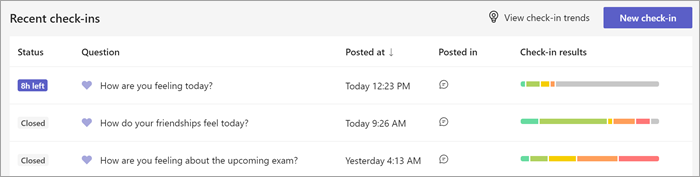
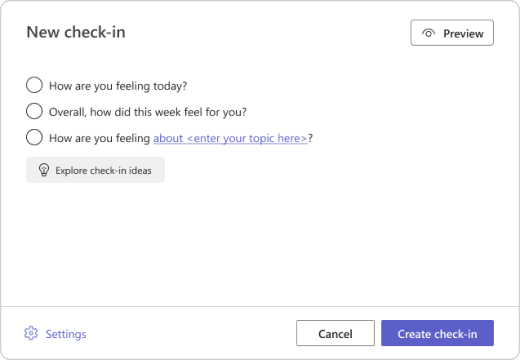
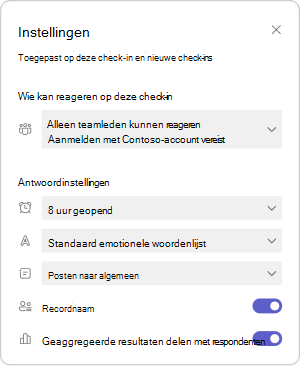
Reflecties van leerlingen weergeven
Volg de onderstaande stappen om de gedetailleerde gegevens voor een specifieke Reflect-check-in weer te geven.
-
Ga naar het tabblad Reflecteren .
-
Selecteer een check-in in de lijst.
Tip: U hoeft niet te wachten totdat het inchecken is gesloten. Wanneer leerlingen reageren, zullen hun reflecties zichtbaar voor u zijn.
-
Beweeg de muisaanwijzer over een Feelings Monster om de naam en emotiedetails van de student te bekijken.
-
Selecteer Namen verbergen om samen weergave veilig te maken om te projecteren als een hulpmiddel voor het opbouwen van empathie.
-
U kunt andere opties vinden om dit inchecken te beheren en de antwoorden bij te houden door in de rechterbovenhoek op de knop '...' te klikken.
U ziet de volgende opties:
-
Selecteer Opslaan als afbeelding als u de weergave wilt delen met collega's zonder details van de beantwoorder.
-
Selecteer Distributie van antwoorden om antwoorden weer te geven op basis van de geselecteerde emoji-beantwoorders. Selecteer in de distributieweergave een emoji-tabblad om het volgende te zien:
-
Welke gebruiker die emoji heeft geselecteerd.
-
Hoe ze hun emotie noemden.
-
Hoe ze reageerden op eerdere overwegingen. Beweeg de muisaanwijzer over een van de vorige emoji's om te zien hoe ze deze hebben gedefinieerd en de datum.
-
Selecteer de naam van een leerling/student en selecteer vervolgens Een gesprek starten om rechtstreeks vanuit Reflect een bericht naar de leerling/student te verzenden.
-
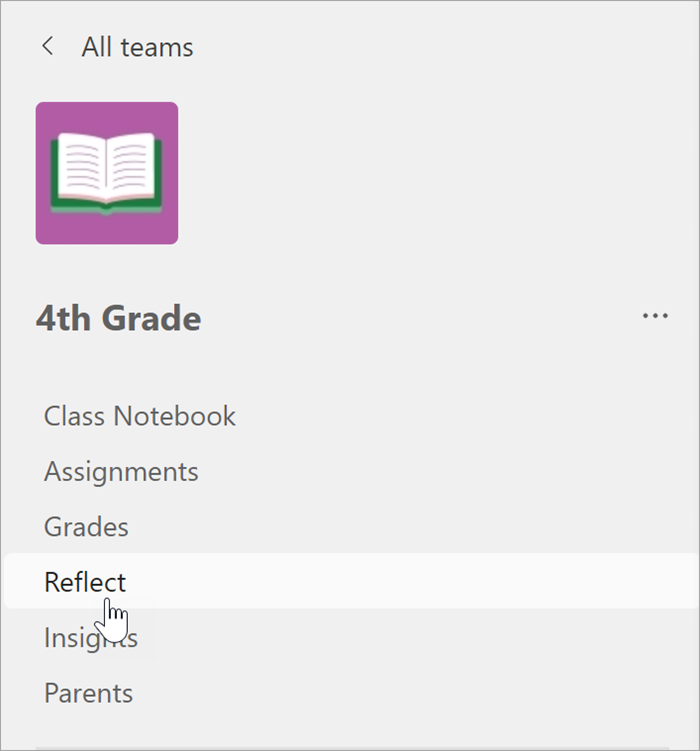
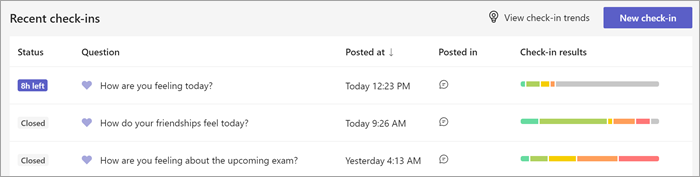
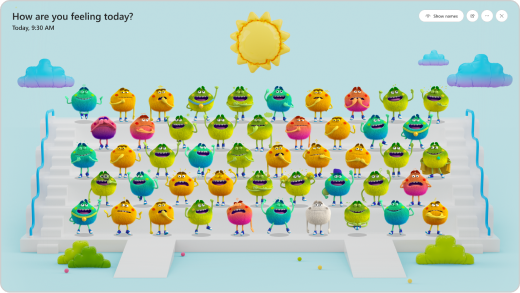
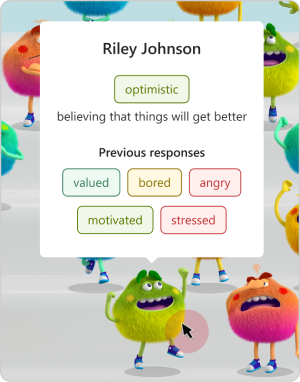
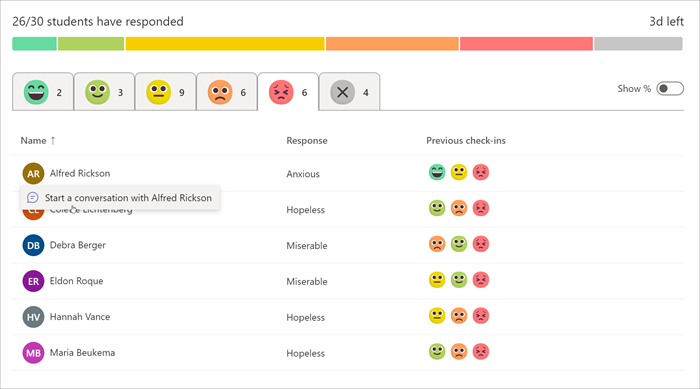
Privacy in Reflect
Leerlingen/studenten zien alleen hun eigen volledige reflecties in de app. Hoewel ze de distributie van antwoorden kunnen zien als de docent Geaggregeerde resultaten delen met respondenten selecteert, wordt een anoniemere ervaring als u deze optie uitschakelt.
Weerspiegel, als onderdeel van Microsoft 365, voldoet aan regionale en branchespecifieke regelgeving voor het verzamelen en gebruiken van gegevens, waaronder AVG en FERPA.
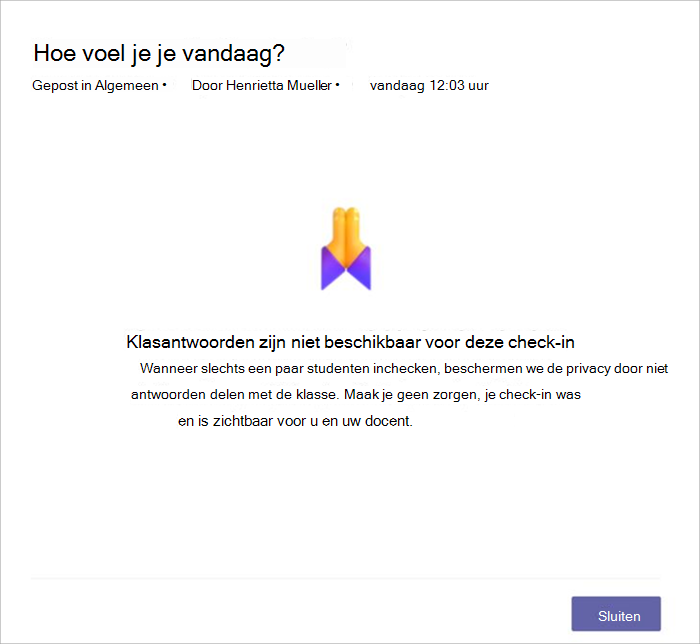
Reageren op reflect-check-ins
Door je emoties een naam te geven, kun je duidelijk communiceren wat je nodig hebt en ondersteuning krijgen wanneer je dat nodig hebt.
Belangrijk: Uw docent ziet de hele weerspiegeling van iedereen, maar u en uw klasgenoten zien alleen emoji's, geen namen. Op deze manier kan je eerlijk zijn en hoef je niet bang te zijn voor wat je klasgenoten vinden.
-
Wanneer een docent een check-in voor Reflect toewijst, ziet u dit in uw Klaskanaal.
-
Selecteer de emoji die het beste past bij je gevoel.
-
Benoem uw emoties door het woord te kiezen dat past bij hoe jij je voelt.
-
Je kunt verschillende woorden selecteren om een korte definitie te lezen en het best passende te vinden.
4. Tik op Verzenden om uw reflectie te delen met uw docent.
Bekijk uw eerdere antwoorden en de reflecties van de klas
Opmerking: Afhankelijk van de privacyinstellingen die je docent heeft gebruikt, heb je mogelijk geen toegang tot reflecties.
Wanneer een openbare Reflect-check-in is gesloten, kun je zien hoe jouw klasgenoten hebben gereageerd.
-
Selecteer het tabblad Reflecteren om uw eerdere antwoorden te bekijken en hoe uw collega's hebben gereageerd. Je kunt zien hoeveel klasgenoten elke emoji hebben gekozen.
-
In de weergave Uw antwoorden ziet u al uw vorige incheckreacties.
-
Selecteer Klasantwoorden van een gesloten antwoord weergeven om staafdiagrammen te zien van het aantal leerlingen/studenten in uw klas dat elke emoji heeft geselecteerd.
-
Selecteer een geopende check-in om te reageren of om uw antwoord aan te passen.
-
Zodra u op al uw check-ins hebt gereageerd, worden er ademhalingsoefeningen beschikbaar. Neem even de tijd om je lichaam en geest klaar te maken om te leren door Afspelen te selecteren.
-
Kies een ander tabblad om Reflect af te sluiten.
-
Tip: Logboeken kunnen u helpen uw emoties op te merken. Als je merkt dat je met veel lastige emoties te maken hebt, neem dan contact op met iemand die je vertrouwt. Wanneer er gevoelens naar boven komen, zijn er altijd mensen die je willen helpen.
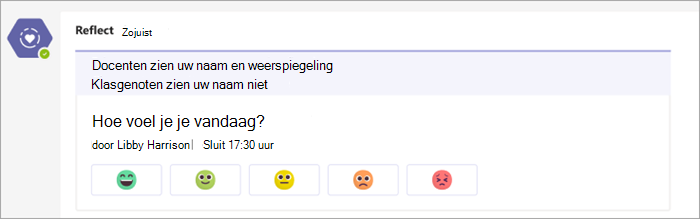
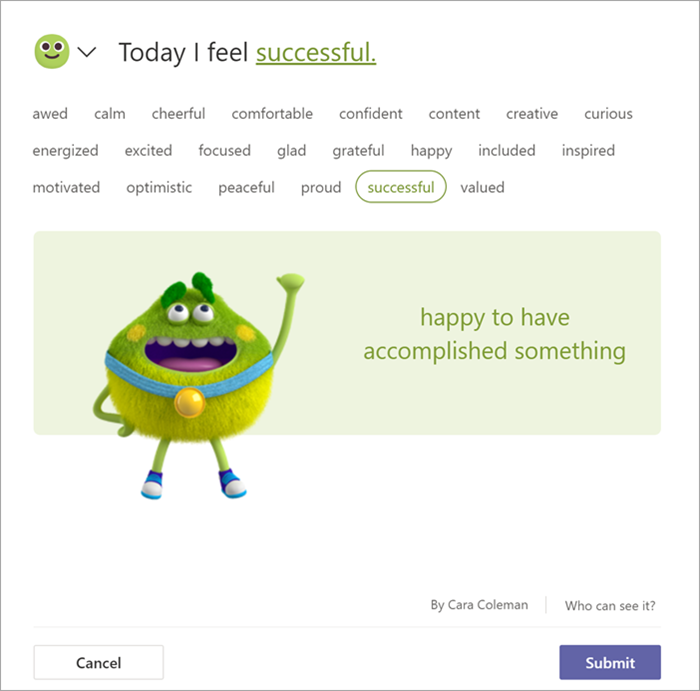
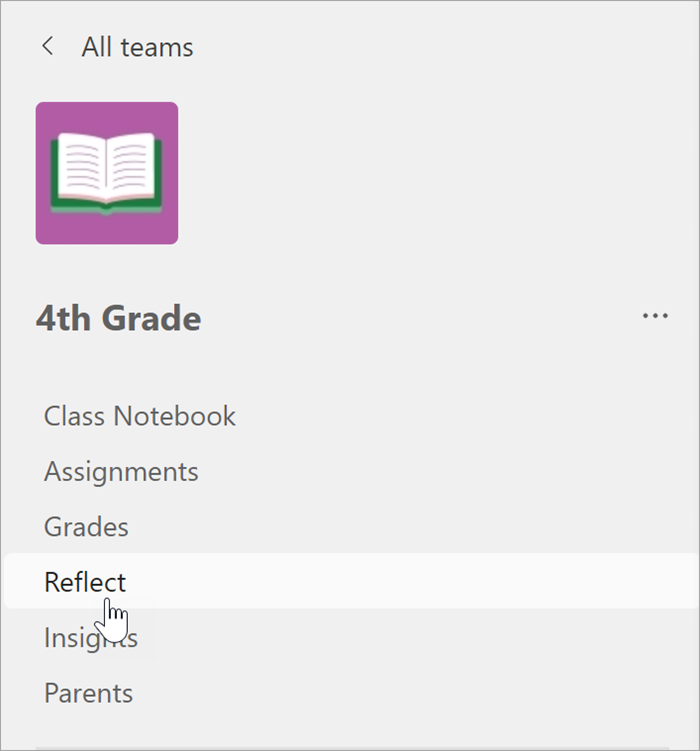
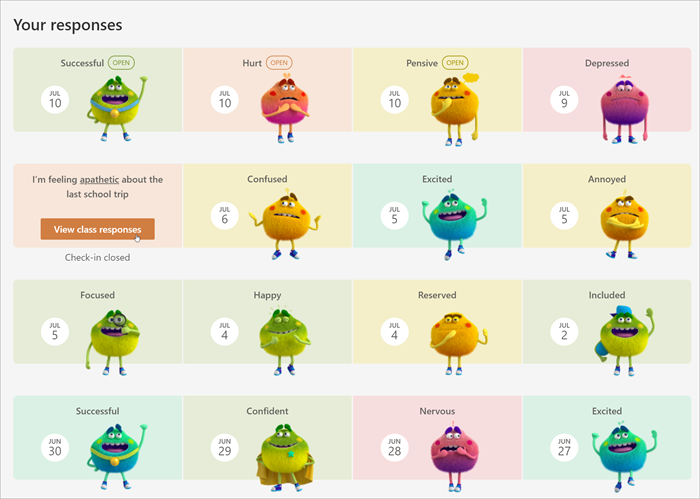
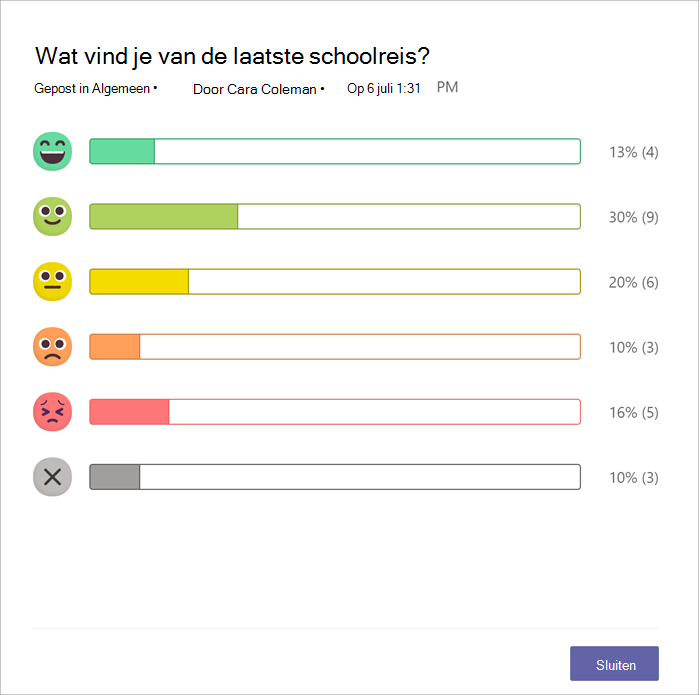
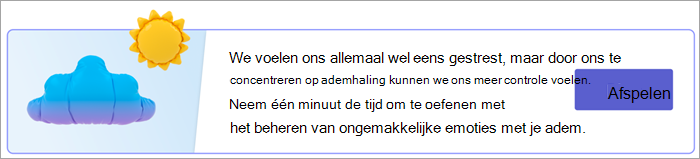
Sociale en emotionele leervaardigheden opbouwen met Reflect
Mobiliseer Reflect-gegevens om je klas te ondersteunen. Docenten zijn experts in het opbouwen van een gemeenschap in de klas. Voeg Reflect toe aan uw bestaande sociale en emotionele leerschema, of begin een SEL-routine met de volgende suggesties:
-
Je kunt een-op-een contact maken met leerlingen die een patroon van lastige emoties ervaren.
-
Host gesprekken over de nieuwe woordenlijst van emoties die Reflect introduceert. Waarom is enthousiast anders dan gemotiveerd? Waarom is het belangrijk om jezelf duidelijk te kunnen uiten?
-
Bespreek het gesprek met leerlingen. Merk je dat er andere personen in de klas zijn die vandaag ook in het oranje gebied zitten? Ziet u personen met een andere ervaring dan jij? Waarom zouden zij zich anders voelen?
-
Reflecteer als docent. Welke reacties van leerlingen kun jij beïnvloeden via jouw onderwijsmethoden?
-
Breid sociaal emotioneel leren uit of introduceer het Feelings Monster met kant-en-klare games en activiteiten op de Reflect-website.










